Kā samazināt attēla faila lielumu iPhone un iPad ierīcēs
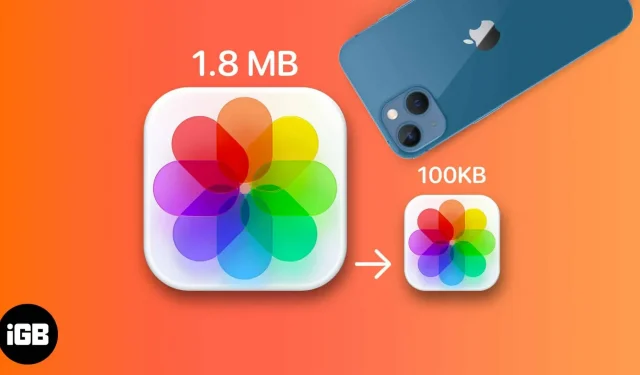
Gadu gaitā mēs esam redzējuši, kā iPhone kameras attīstās un uzlabojas. Ar lielām un jaudīgām kamerām ir lieliskas fotogrāfijas un, diemžēl, lielāki attēlu izmēri. Viens attēls var aizņemt no 1,5 līdz 5 MB vietas vai pat vairāk.
Nav vienkāršs veids, kā mainīt attēlu izmērus Apple ierīcē. Par laimi, daži risinājumi var palīdzēt samazināt fotoattēlu faila lielumu savā iPhone vai iPad ierīcē. Tālāk es jums tos visus uzskaitīšu.
- Apgrieziet attēlu lietotnē Fotoattēli
- Mainiet faila formātu iPhone kameras iestatījumos
- Izmantojiet lietotni Shortcuts, lai saspiestu attēlus iPhone tālrunī
- Izmantojiet Apple Mail, lai samazinātu attēla izmēru
- Izmantojiet tūlītējās ziņojumapmaiņas lietotnes
- Trešo pušu lietotnes attēla faila lieluma samazināšanai
Iemesli, kādēļ mainīt fotoattēla faila lielumu
- Mainot fotoattēlu izmērus, varat ietaupīt daudz vietas savā ierīcē. Tas ir īpaši noderīgi, jo iPhone un iPad nav paplašināmas atmiņas.
- Attēlu lieluma samazināšana palīdz arī gadījumos, kad tie jānosūta pa e-pastu vai jākopīgo ar citiem, izmantojot ziņojumapmaiņas lietotnes.
- Attēla faila lieluma samazināšana var būt nepieciešama arī augšupielādējot noteiktās vietnēs.
Apgrieziet attēlu lietotnē Fotoattēli, lai samazinātu faila lielumu
Atveriet lietotni Fotoattēli → pieskarieties vajadzīgajam attēlam → Rediģēt → apgriešanas/pagriešanas ikona ekrāna apakšā.
Neliela attēla apgriešana var palīdzēt samazināt attēla izšķirtspēju. Lietotne Fotoattēli ļauj apgriezt attēlu vairākās proporcijās, taču varat tos apgriezt arī manuāli.
Mainiet faila formātu iPhone kameras iestatījumos
Labākais veids, kā izvairīties no grūtībām, kas saistītas ar iPhone un iPad fotoattēlu faila lieluma saspiešanu vai samazināšanu, ir uzņemt attēlus ar mazu failu izmēru.
Ierīces, kurās darbojas operētājsistēma iOS 11 un jaunāka versija, automātiski izmanto augstas efektivitātes attēla formātu (HEIF), nevis JPEG. Pirmā faila izmērs ir mazāks par JPEG, taču nodrošina tādu pašu kvalitāti. Jūsu iPhone vai iPad uzņem attēlus šādā faila lielumā, taču, ja to neapzināti esat mainījis, varat to atkal ieslēgt, veicot tālāk norādītās darbības.
- Atveriet “Iestatījumi” → dodieties uz “Kamera”.
- Noklikšķiniet uz Formāti → atlasiet Augsta efektivitāte.
Negatīvā puse ir tāda, ka HEIF/HEIC nav tik universāli saderīgs kā JPEG. Tādēļ, iespējams, būs jāpārvērš fotoattēli citā attēla formātā.
Izmantojiet lietotni Shortcuts, lai saspiestu attēlus iPhone tālrunī
Īsceļu lietotne ir zelta raktuves lielai daļai vērtīgas automatizācijas. Varat izveidot savu saīsni vai augšupielādēt to. Tālāk apskatīšu abus.
Lejupielādējiet gatavu etiķeti
Ja nevēlaties izveidot savu īsceļu (tālāk minētā metode), iepriekš izveidota saīsnes lejupielāde ir gudrāka un daudz vienkāršāka. Sākt:
- Lejupielādēt Mainiet attēla kvalitāti un kopīgojiet etiķeti .
- Noklikšķiniet uz “Pievienot saīsni” un pagaidiet, kamēr tas tiek pievienots jūsu lietojumprogrammas saīsnēm.
- Atveriet saīsnes → pieskarieties saīsnei “Mainīt attēla kvalitāti un kopīgot”. Iespējams, jums tiks lūgts piešķirt lietotnei piekļuvi jūsu fotoattēliem. Vienkārši noklikšķiniet uz Atļaut piekļuvi.
- Atlasiet fotoattēlu, kura izmēru vēlaties mainīt → noklikšķiniet uz Pievienot.
- Izvēlieties vēlamo attēla kvalitāti.
- Uzvedne ar aicinājumu atļaut īsceļam kopīgot attēlus, kuru izmērus esat mainījis. Atlasiet “Atļaut vienreiz” vai “Vienmēr atļaut”.
- Parādīsies cilne Kopīgot → noklikšķiniet uz Saglabāt attēlu.
Izveidojiet savu fotoattēlu izmēru maiņas saīsni
Izveidojot savu saīsni, varat samazināt attēla faila lielumu savā iPhone vai iPad atbilstoši savām vēlmēm; plus solās būt drošāka un privātāka metode:
- Atveriet saīsnes → noklikšķiniet uz pogas Pievienot (+).
- Piešķiriet saīsnei nosaukumu → noklikšķiniet uz Pievienot darbību.
- Atlasiet cilni Kategorijas → noklikšķiniet uz Multivide.
- Ritiniet uz leju un sadaļā “Attēli” atlasiet “Iegūt attēlus no ievades”.
- Nospiediet zilo pogu augšpusē → iespējojiet “Rādīt koplietotajā lapā” → atlasiet “Gatavs”.
- Velciet multivides atlasi uz augšu un sadaļā Attēlu rediģēšana atlasiet Mainīt attēla izmēru.
- Varat mainīt tālāk norādīto.
- Noklikšķiniet uz “Izmērs” un mainiet opcijas, ar kurām vēlaties mainīt izmēru. Varat atlasīt “Vaicāt katru reizi”, lai to manuāli ievadītu katru reizi, kad tiek palaists saīsne.
- 640 ir etiķetes iestatītais noklusējuma platums. Varat to mainīt uz vēlamo platumu. Varat to mainīt uz 1080, kas ir standarta vērtība Instagram ziņām.
- Nemainiet automātisko augstumu, lai ierīce varētu atrast pareizo augstumu, lai saglabātu līdzsvarotas proporcijas. Tas nodrošina, ka mainītie attēli, ko izveidojat ar saīsni, neizskatās izstiepti vai dīvaini saspiesti.
- Virs tastatūras izvēlnē noklikšķiniet uz “Gatavs”.
- Vēlreiz velciet multivides atlasi un sadaļā Attēli atlasiet Konvertēt attēlu. Ja vēlaties mainīt mainītā attēla faila formātu, pieskarieties JPEG un izvēlieties vēlamo formātu.
- Pēdējo reizi velciet multividi uz augšu, pēc tam sadaļā “Fotoattēli” noklikšķiniet uz “Saglabāt fotoattēlu albumā”. Pēc noklusējuma mainītā izmēra attēls tiks saglabāts mapē Nesenie. Varat mainīt galamērķa mapi, pieskaroties “Recent” un atlasot citu albumu.
- Nospiediet pogu Iziet (x).
Lai palaistu saīsni, atlasiet attēlu no savas fotoattēlu bibliotēkas. Ekrāna apakšdaļā pieskarieties ikonai Kopīgot. Ritiniet līdz galam uz leju un atlasiet Mainīt attēlu izmērus. Padoms jums pateiks, ka jūsu attēla izmērs ir veiksmīgi mainīts.
Izmantojiet Apple Mail, lai samazinātu attēla izmēru
Vēl viena iespēja ir samazināt fotoattēlus, tos neapgriežot. Varat ātri samazināt attēlu faila lielumu, nosūtot tos, izmantojot Apple Mail. Lūk, kā to izdarīt:
- Dodieties uz Fotoattēli un atlasiet attēlu vai attēlus, kuru izmērus vēlaties mainīt.
- Pieskarieties ikonai Kopīgot → koplietošanas opcijās atlasiet Pasts.
- Ievadiet savu e-pasta adresi → noklikšķiniet uz Iesniegt.
- Tiks parādīts uznirstošais logs ar informāciju par attēla izmēru un iespēju samazināt izmēru uz Small, Medium, Large vai saglabāt faktisko izmēru. Pasts nosūtīs jūsu fotoattēlu, tiklīdz atlasīsit kādu no opcijām.
- Atveriet Mail un augšupielādējiet mainītā izmēra attēlu.
Izmantojiet tūlītējās ziņojumapmaiņas lietotnes, lai saspiestu attēlu
Varbūt jūs jau esat pamanījis vai vismaz esat sarūgtināts par to, kā lielākā daļa ziņojumapmaiņas lietotņu krasi samazina jūsu augšupielādēto fotoattēlu izšķirtspēju un kvalitāti? To pašu var izdarīt ar fotoattēliem, kuru izmērs ir jāmaina.
Vienkārši nosūtiet fotoattēlus sev jebkurā tūlītējās ziņojumapmaiņas lietotnē, piemēram, WhatsApp, Telegram vai Facebook Messenger. Varat arī izmantot to pašu metodi, lai samazinātu videoklipu lielumu.
Trešo pušu iOS lietotnes attēla faila lieluma samazināšanai
Ir arī daudz trešo pušu lietotņu, kuras varat izmēģināt. Tālāk es runāšu par visuzticamākajām iespējām.
1. Attēla izmērs
- Cena: bezmaksas (piedāvā pirkumus lietotnē)
- Vērtējumi: 4,7/5 (24,6 000 vērtējumu)
- Saderīgas ierīces: iPhone, iPad, Mac un iPod Touch.
Tāda lietotne kā Image Size ļauj ērti mainīt iPad vai iPhone fotoattēla izmērus jebkurā vēlamajā izmērā.
- Lejupielādējiet lietotni Image Size .
- Pieskarieties fotoattēla ikonai, lai importētu attēlu, kura izmēru vēlaties mainīt. Noklikšķiniet uz “Atļaut piekļuvi”, lai ļautu lietotnei piekļūt jūsu fotoattēlu bibliotēkai.
- Atlasiet savus fotoattēlus → noklikšķiniet uz Atlasīt.
- Attēla izmēra maiņas opcijām atlasiet pikseļus, milimetrus, centimetrus vai collas. Ievadiet vērtības sadaļās Platums un Augstums.
- Pārvietojiet, novietojiet vai mērogojiet attēlu, kā vēlaties. Zem fotoattēla redzēsit arī atšķirību oriģinālā un saspiestā attēla izmērā.
- Ekrāna apakšējā kreisajā stūrī pieskarieties ikonai Ielādēt/Saglabāt.
2. Saspiediet fotoattēlus un attēlus
- Cena: bezmaksas (piedāvā pirkumus lietotnē)
- Vērtējumi: 4,7/5 (15,6 000 vērtējumu)
- Saderīgas ierīces: iPhone, iPad, Mac un iPod Touch.
Saspiest fotoattēlus un attēlus ir vēl viena lietotne, kas palīdzēs ātri mainīt attēlu izmērus. Šīs lietotnes priekšrocības ir tas, ka tā saspiež jūsu iPhone un iPad fotoattēlus bez interneta savienojuma.
- Lejupielādēt Saspiest fotoattēlus un attēlus .
- Piešķiriet lietotnei piekļuvi savai fotoattēlu bibliotēkai. Atlasiet fotoattēlus, kuru izmērus vēlaties mainīt → noklikšķiniet uz Tālāk.
- Pārvietojiet fotoattēlu kvalitātes un fotoattēla izmēra slīdņus. Kad viss ir apmierināts, noklikšķiniet uz Saspiest.
- Pēc tam lietojumprogramma parādīs sākotnējo faila izmēru un saspiestā attēla faila lielumu.
- Noklikšķiniet uz Dzēst oriģinālu, ja nevēlaties saglabāt sākotnējo fotoattēlu. Pretējā gadījumā atlasiet Saglabāt oriģinālu.
Video: mainiet vai samaziniet fotoattēla faila lielumu iPhone un iPad ierīcēs
FAQ
Ir vairāki veidi, kā samazināt iPhone tālrunī esošo failu lielumu. Failus un mapes var saspiest sadaļā Faili. Attēliem varat izmantot programmu Īsceļi, lai mainītu attēlu izmērus. Varat apgriezt fotoattēlus, nosūtīt tos pa e-pastu vai izmantot trešās puses lietotni.
Lai pārbaudītu fotoattēla faila lielumu, vienkārši skatiet fotoattēlu lietotnē Fotoattēli un noklikšķiniet uz pogas Informācija (i). Varat arī pārvilkt attēlu, lai atklātu informāciju par kameru, tostarp fotoattēla faila lielumu.
Varat apgriezt attēlu vai nosūtīt to uz savu pastu vai ziņojumapmaiņas lietotni, piemēram, Whatsapp un Telegram. Varat arī izmantot saīsni, lai automātiski mainītu attēla izmēru.
Ceru, ka varēju jums palīdzēt ar šo rokasgrāmatu — informējiet mani, ja atrodat kādu citu veidu, kā saspiest fotoattēlus savā iPhone vai iPad. Ietaupiet vietu ierīcē vai palieliniet faila lielumu un izdrukājiet savas atmiņas — tagad tas ir jūsu ziņā.
Pabeigšana…
Iespējams, jums būs jāsamazina fotoattēlu izmērs savā iPhone vai iPad, lai atbrīvotu vietu ierīcē. Tas var arī palīdzēt pārsūtīt attēlus no vienas ierīces uz otru vai kopīgot tos ar cilvēkiem un draugiem.
Neatkarīgi no iemesla varat izmēģināt vienu vai vairākus no iepriekš minētajiem padomiem, lai jums vairs nebūtu jāuztraucas par lieliem failu izmēriem un baudītu vairāk atmiņas saglabāšanu ierīcē.



Atbildēt